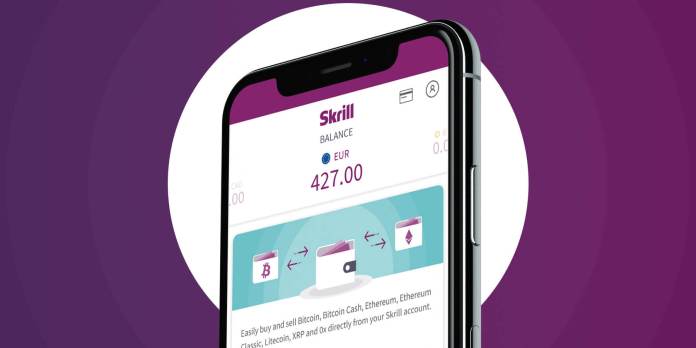Wenn Sie nach einem einfachen Online-Zahlungsservice mit geringen Gebühren für die Einzahlung von Forex, Münzen oder Optionen suchen, ist Skrill die perfekte Wahl. In diesem Artikel werde ich Ihnen zeigen, wie Sie Skrill von der Erstellung eines Kontos über das Aufladen bis zur Kontobestätigung usw. verwenden.
Was ist Skrill E-Wallet?
Skrill ist eine E-Wallet, die Geldtransferdienste und Online-Zahlungen anbietet und von der Paysafe Group mit Sitz in London, England, entwickelt wurde. Paysafe ist auch der Besitzer von Neteller – dem Bruder von Skrill.
Im Gegensatz zu Neteller verfügt Skrill über das schnellste derzeit verfügbare Registrierungsverfahren. Benötigen Sie nur eine E-Mail-Adresse und Sie können sich für eine anmelden. Die Kontobestätigungsmethode von Skrill ist ebenfalls sehr einfach und bequem.
Linkregister Skrill E-Wallet: https://www.skrill.com/de/
Skrill Gebühr
Es wird anerkannt, dass Skrill die niedrigste Gebühr auf dem aktuellen E-Wallet-Markt mit der folgenden Gebühr hat:
| Bedienung | Gebühr |
| Einzahlung von Bankkonten, Visa / Mastercard | 1% |
| Laden Sie von Neteller auf | 1% |
| Auf Bankkonten abheben | 5,5 EUR / Auszahlung |
| Geld auf die Visa-Karte abheben | 7,5% / Auszahlungsbetrag |
| Überweisung | 1,45%, min 0,43 GPB |
| Währungsumrechnung | 3,99% |
So erstellen Sie ein Skrill-Konto
Gehen Sie folgendermaßen vor, um Skrill zu registrieren:
Gehen Sie zur Homepage https://www.skrill.com/en/
Wählen Sie in der oberen rechten Ecke Registrieren oder klicken Sie direkt hier .
Geben Sie Ihre persönlichen Daten ein
Hinweis: Diese Informationen sollten mit denen in Ihrem Reisepass, Personalausweis oder Führerschein übereinstimmen, um das Konto erfolgreich zu überprüfen.
(1) Ihr Vorname.
(2) Ihr Nachname.
(3) Ihre E-Mail-Adresse.
(4) Das Passwort besteht aus mindestens 8 Zeichen mit Buchstaben und Zahlen.
(5) Klicken Sie auf Jetzt registrieren, um die Registrierung abzuschließen.
Damit ist die Anmeldung für Skrill abgeschlossen. So schnell wie der Wind. Um jedoch die Funktionen von Skrill voll nutzen und Ihre Transaktionslimits erhöhen zu können, müssen Sie Ihr Konto überprüfen.
Auch beim nächsten Login werden Sie von Skrill aufgefordert, eine 6-stellige PIN zu erstellen, um Ihr Konto zu sichern und beim Handel zu verwenden. Klicken Sie auf Option 1. Geben Sie dann einen 6-stelligen PIN-Code ein. Stellen Sie sicher, dass Sie diesen Code sorgfältig speichern, um ihn für Ihre folgenden Transaktionen zu verwenden.
Der Vorgang zum Überprüfen des Skrill-Kontos
Um das Skrill-Konto zu überprüfen, müssen Sie vier Schritte ausführen:
(1) Einzahlung – (2) Link zum Facebook-Konto (optional) – (3) ID identifizieren – (4) Adresse überprüfen.
Wie man Skrill einzahlt
Bei Skrill müssen Sie nur einen Mindestbetrag von 1,13 USD bezahlen, um den Schritt zur Kontoüberprüfung zu aktivieren. Die Einzahlungsgebühr beträgt 1%, Sie müssen also nur vorsichtig 0,2 USD bezahlen. Die folgende Anleitung hilft Ihnen bei der ersten Einzahlung bei Skrill.
Klicken Sie nach dem Anmelden in der linken Ecke der Benutzeroberfläche auf die Schaltfläche Einzahlung
Wählen Sie Informationen zu Land und Währung aus
(1) Wählen Sie Ihr Land aus.
(2) Wählen Sie Ihre Währung aus.
Klicken Sie dann auf Weiter.
Wählen Sie eine der Skrill-Einzahlungsmethoden
Wählen Sie die Einzahlung von der Kredit- oder Debitkarte, damit das Geld erst nach 15 bis 20 Minuten auf Ihr Konto überwiesen wird. Klicken Sie wie unten gezeigt auf die Schaltfläche Jetzt einzahlen.
Vervollständigen Sie die erforderlichen Informationen.
(1) Adresse.
Hinweis: Dies muss die Adresse sein, unter der Sie jetzt leben, um die Adresse zu überprüfen, oder die Adresse, an der Sie Stromrechnungen haben (Ihr Name und Ihre Adresse müssen in der Rechnung registriert sein).
(2) Sie können es leer lassen.
(3) Name der Stadt.
(4) Postleitzahl der Stadt.
(5) Geburtsdatum.
Klicken Sie dann auf Weiter.
Geben Sie Ihre Visa / Master-Karteninformationen ein
(1) Kartennummer.
(2) Ablaufmonat / -jahr.
(3) Drei Sicherheitsnummern auf der Rückseite der Karte.
Klicken Sie auf Karten hinzufügen und fortfahren.
Geben Sie den Betrag ein, den Sie bei Skrill einzahlen möchten
(1) Geben Sie den Betrag ein (mindestens 1,13 USD).
(2) Wählen Sie Nein, wenn der von Ihnen eingezahlte Betrag nicht für Glücksspiele, Kasinos und Wetten bestimmt ist.
Klicken Sie dann auf Weiter.
Überprüfen und bestätigen Sie den Betrag, den Sie einzahlen möchten
Wenn Sie einverstanden sind, drücken Sie Bestätigen
Zu diesem Zeitpunkt fordern Sie von der Bank, bei der Sie die Karte registriert haben, das Aufladen an, z. B. geben Sie den OTP-Code ein, der an die telefonische Nachricht oder die Token-Karte gesendet wurde.
Nach Abschluss zeigt Skrill eine Bestätigung, dass Sie eingezahlt haben. Innerhalb von 20 Minuten wird das Geld auf Ihr Konto überwiesen.
So überprüfen Sie das Skrill-Konto
Sie müssen nicht warten, bis das Geld auf dem Konto eingegangen ist, um die Überprüfung zu starten. Denn jetzt hat Skrill bereits die Überprüfungsfunktion für Ihr Konto geöffnet.
Schritt 1: Wählen Sie links Einstellungen. Klicken Sie auf Bestätigung. Klicken Sie auf Jetzt bestätigen.
Schritt 2: Skrill fragt Sie, ob Sie einen Link zu Ihrem Facebook-Konto erstellen möchten. Wenn Sie damit einverstanden sind, wählen Sie Mit Facebook bestätigen. Wenn nicht, wählen Sie Nein, danke. Hier wähle ich Nein danke.
Schritt 3: Gehen Sie zum Teil ID überprüfen. Wählen Sie Fotos hochladen, um Reisepass / Personalausweis / Führerschein hochzuladen.
Schritt 4: Wählen Sie den ID-Typ aus, den Sie überprüfen möchten
(1) Reisepass.
(2) Personalausweis.
(3) Führerschein.
So überprüfen Sie Ihre Identität bei Skrill
Schritt 5: Wählen Sie Foto aufnehmen, um das Bild mit Ihrer Laptop- / Computer-Webcam aufzunehmen. Oder wählen Sie Datei hochladen, um ID-Bilder vom Computer hochzuladen.
Schritt 6: Nehmen Sie das Frontbild Ihrer ID auf / laden Sie es hoch. Klicken Sie auf Bild aufnehmen, um ein Bild aufzunehmen. Das Bild sollte klar genug sein, um die Informationen auf dem Personalausweis zu lesen. Klicken Sie dann auf Weiter, um dasselbe mit der Rückseite zu tun.
Hinweis: Beim Hochladen von Bildern muss es sich um ein Farbfoto (keine Fotokopie oder ein Schwarzweißbild) handeln, das im JPG- oder PNG-Format gespeichert ist.
Schritt 7: Nehmen Sie das Selfie-Bild mit dem Papier auf / laden Sie es hoch, auf dem SKRILL + Monat / Tag / Jahr von heute steht. Ihr Gesicht muss auf dem Foto deutlich zu sehen sein. Drücken Sie nach Abschluss des Vorgangs auf Bestätigen.
Beispiel: SKRILL 03.04.2018 oder SKRILL 14.07.2019
Nach Abschluss zeigt Ihnen das System die Bestätigung Ihrer eingereichten Dokumente.
So überprüfen Sie den Standort
Der letzte Schritt besteht darin, die Adresse zu überprüfen. Es gibt zwei Möglichkeiten:
(1) Geolocation: Aktivieren Sie den Standort des Browsers, damit Skrill Sie automatisch auf Google Map findet. Es ist sehr schnell. Sie müssen jedoch den Computer / Laptop in der Nähe der Adresse verwenden, an der Sie Ihr Konto registriert haben.
(2) Adressdokument hochladen: Sie machen Fotos von Dokumenten mit Ihrem vollständigen Namen und Ihrer Adresse, die innerhalb der letzten 90 Tage für das Konto registriert wurden. Beispiele sind Stromrechnungen, Kontoauszüge usw.
Da der zweite Weg ziemlich mühsam ist, wenn Sie nicht der Vermieter sind, sollten Sie den ersten Weg benutzen. Klicken Sie auf die Geolocation. Der Browser zeigt automatisch eine Benachrichtigung in der oberen linken Ecke an. Wählen Sie Zulassen, um abzuschließen.
Wenn der Browser diese Benachrichtigung jedoch nicht automatisch anzeigt, gehen Sie folgendermaßen vor:
(1): Klicken Sie auf die Sperre in der oberen linken Ecke des Browsers.
(2): Klicken Sie auf den Block.
(3): Wählen Sie Zulassen.
(4): Zu diesem Zeitpunkt zeigt der Browser eine Meldung an, in der Reload aufgefordert wird, die Anpassung vorzunehmen, damit sie wirksam wird. Klicken Sie auf Neu laden.
(5): Wählen Sie die Geolokalisierung erneut aus. Das System überprüft automatisch Ihre Adresse.
Falls der erste Weg nicht möglich ist, müssen Sie Dokumente mit Ihrem Namen und Ihrer Adresse finden, die Sie registriert haben. Das Aufnehmen und Hochladen des Bildes ähnelt dem Aufnehmen und Hochladen des Personalausweises / Führerscheins.
Nach Abschluss des Vorgangs überprüft Skrill Ihr Konto innerhalb weniger Tage, um dies zu überprüfen. Bei Erfolg sendet Skrill eine Benachrichtigung an Ihre E-Mail.
Vielen Dank, dass Sie den Artikel So verwenden Sie Skrill von A bis Z gelesen haben. Ich hoffe, Sie können ein Skrill-Konto erstellen und es erfolgreich überprüfen. Viel Glück!